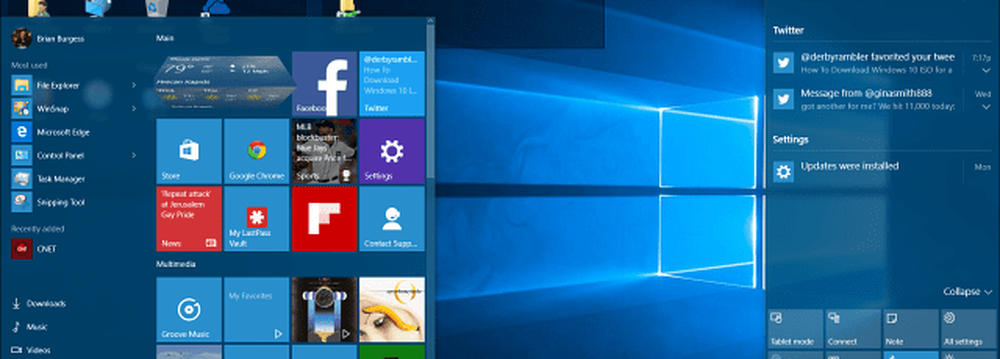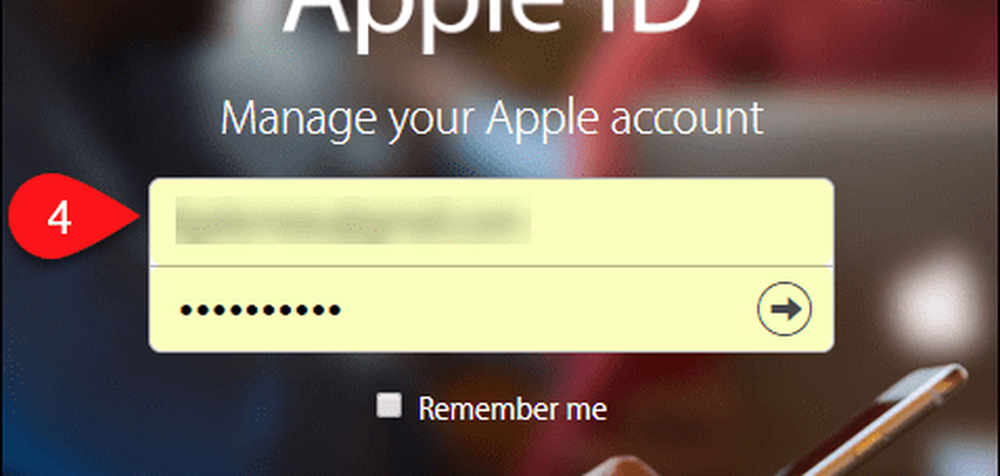Come ripristinare il sistema operativo Windows 10

Windows 8 in realtà aveva la stessa funzionalità, ma mi piace come Microsoft ha migliorato su di esso per Windows 10. In precedenza hanno separato la funzionalità in Windows Refresh e Windows Reset. Con Windows 10, è solo Ripristino delle finestre con un menu guidato per guidarti attraverso i passaggi.
Ripristina questo PC in Windows 10
Per iniziare, vai a Impostazioni> Aggiornamento e sicurezza> Ripristino. Quindi fare clic su Iniziare pulsante sotto la sezione Ripristina questo PC.
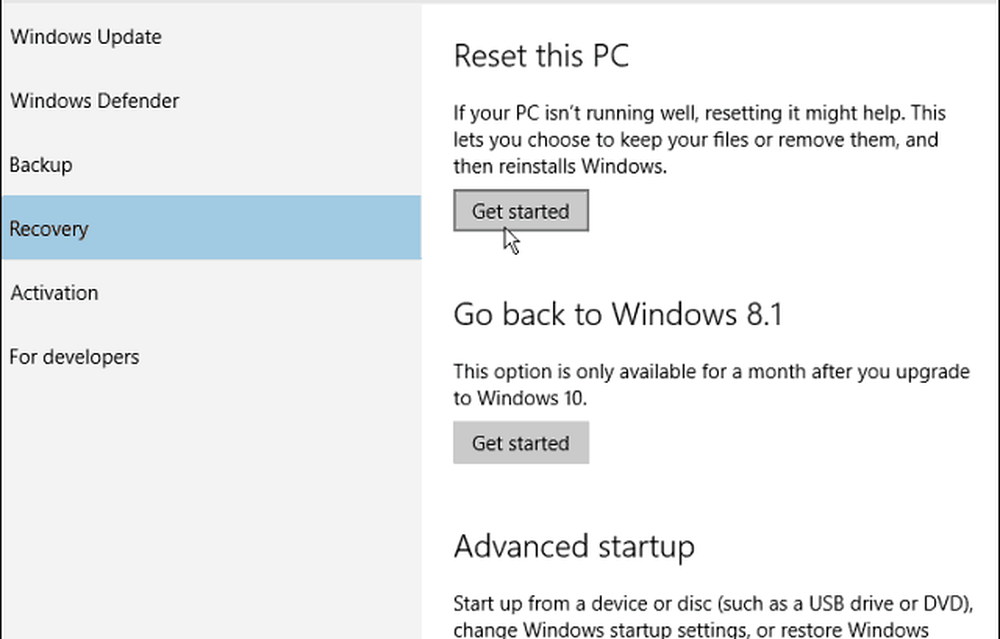
Quindi avrai due opzioni: mantieni i tuoi file o rimuovi tutto - impostazioni, file, app.
Nota che qualsiasi opzione tu scelga; dovrai comunque reinstallare tutte le app e i programmi desktop e riconfigurare le tue impostazioni. E alcuni computer ti daranno la possibilità di ripristinare il tuo PC alle impostazioni di fabbrica.
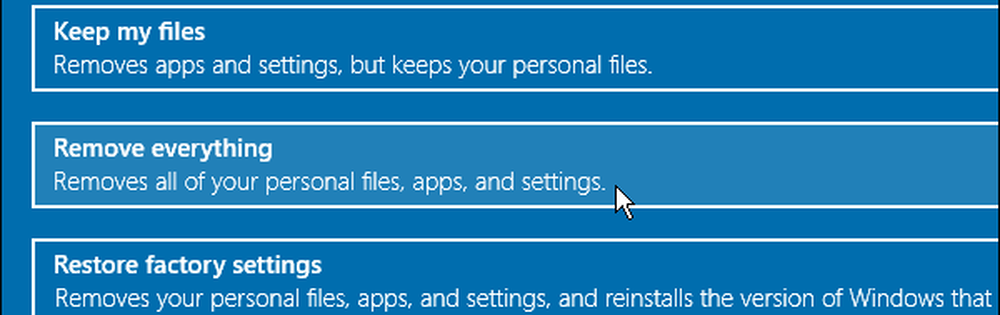
Il processo inizierà e richiederà solo pochi secondi.

Successivamente, avrai un paio di opzioni. Puoi semplicemente rimuovere i tuoi file personali, che è più veloce, ma meno sicuro. Oppure rimuovi i file e pulisci l'unità: questa opzione è la più vicina a un'installazione pulita con un'immagine ISO. Microsoft dice che questa è una buona opzione se vendi il tuo PC.
Tuttavia, per un PC con un HDD, mi sentirò più sicuro usando un metodo sicuro provato ... DBAN Boot e Nuke per pulire l'unità prima di riciclarla. Ma se stai ripristinando il tuo PC, questa è un'ottima opzione.
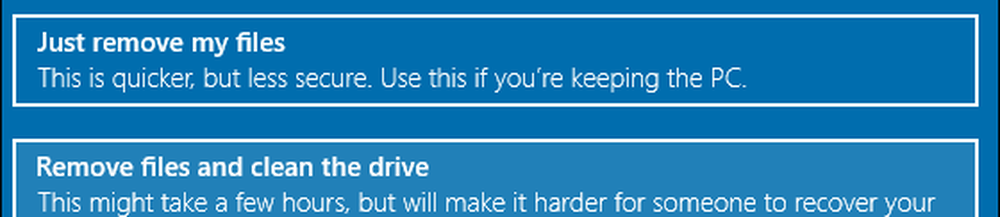
Microsoft ti avviserà che non è possibile annullare il processo.
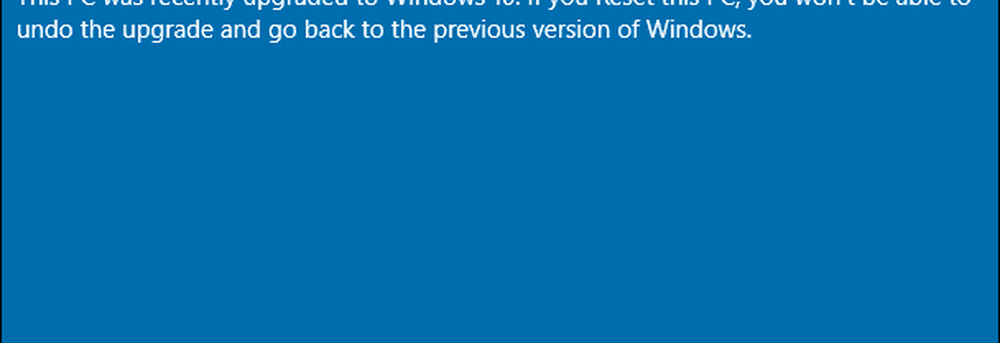
La schermata successiva mostrerà ciò che verrà rimosso dal ripristino del PC. Questa è la tua ultima possibilità di tirarti indietro se hai dei dubbi.
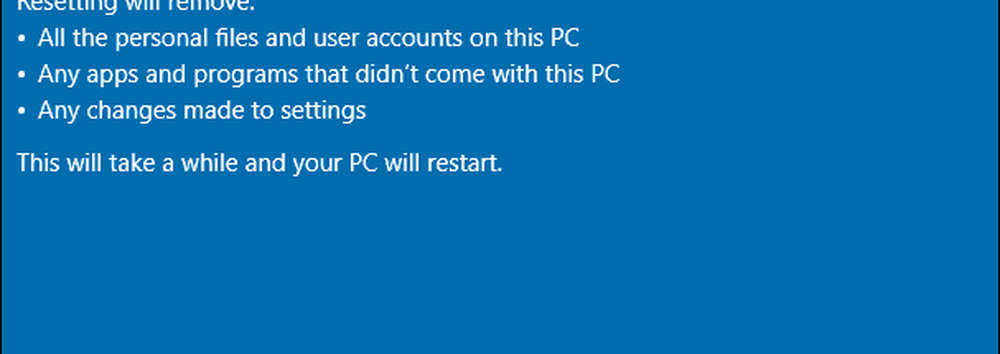
Ora il tuo PC si riavvierà più volte e, dopo aver eseguito il lavaggio dell'unità, Windows 10 verrà reinstallato. Tutto è automatico tranne la configurazione iniziale, cioè l'inserimento dell'account Microsoft o la denominazione del computer. Queste sono le stesse istruzioni visualizzate durante l'aggiornamento di Windows 10.
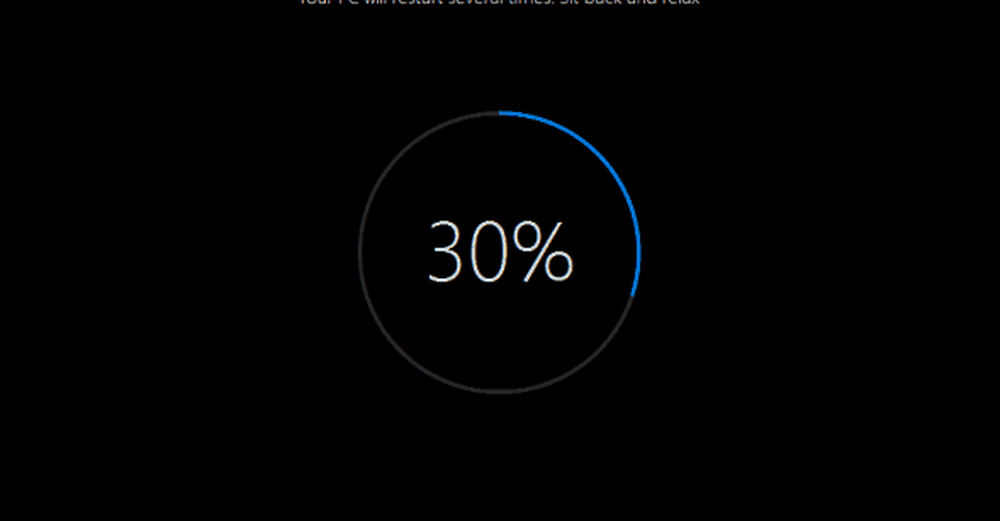
Questo è tutto ciò che c'è da fare. Windows 10 dovrebbe funzionare molto meglio e puoi iniziare a reinstallare le app e impostare le cose come preferisci.